Hur man inaktiverar Copilot på Windows 11?

Den här bloggen kommer att hjälpa läsare att inaktivera Copilot-funktionen på Windows om de inte vill använda AI-modellen.
Har du någonsin snubblat över en fängslande låt eller annat ljud på YouTube som du önskar att du kunde spela in, men utan det visuella? Har du stött på en podcast eller en berättelse där du bara vill behålla ljudet i HD? Låt oss göra den här historien kort – Har du någonsin undrat hur man tar ljud från en YouTube-video?
Nåväl, idag är din dag – vi kommer inte bara att nämna ett utan flera sätt på vilka du kan spela in ljud från video.
Hur man spelar in ljud från en YouTube-video
Metod nr 1 – Spela in ljud från YouTube på Windows med ett skärminspelningsverktyg
Ett skärminspelningsverktyg kan vara ett användbart verktyg för att inte bara spela in aktiviteterna på skärmen utan också spela in ljudet. Advanced Screen Recorder är en av de bästa skärminspelningsprogramvaran som du kan få tag på. För att veta mer om dess funktioner, prissättning och alla andra aspekter, kolla in det här inlägget .
Här är en steg-för-steg-guide om hur Advanced Screen Recorder kan hjälpa dig att ta ljud från en YouTube-video –
Steg 1 – Ladda ner, installera och kör Advanced Screen Recorder .
Steg 2 – Öppna YouTube-videon vars ljud du vill spela in.
Steg 3 – Klicka på Ljud
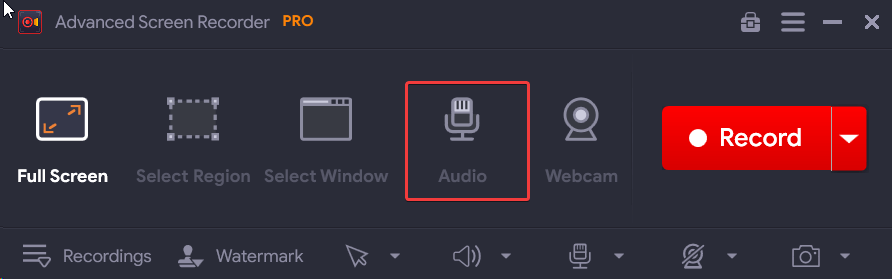
Steg 3 – Klicka på den rödfärgade inspelningsknappen . Aktivera omkopplaren för systemljud .
Aktivera dessutom omkopplaren bredvid mikrofonen om du har anslutit dina hörlurar eller hörlurar och vill spela in ljudet samtidigt.
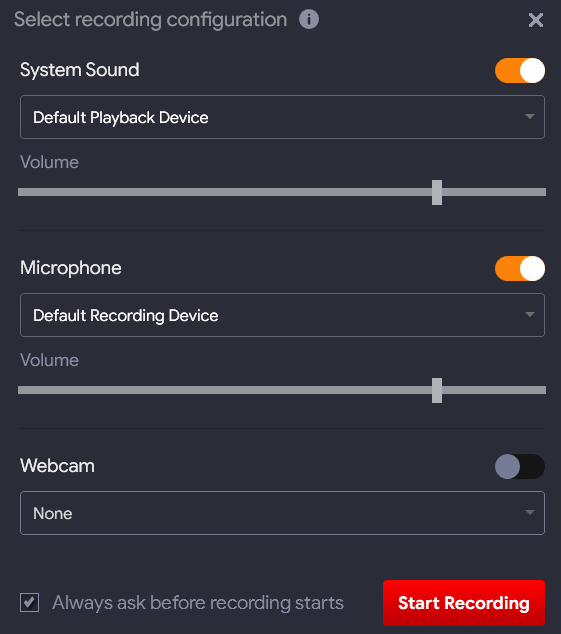
Steg 4 – Klicka på knappen Starta inspelning .
Steg 5 – Du kan klicka på inspelnings-/pausknappen för att spela in ljudet som du tänker spela in.
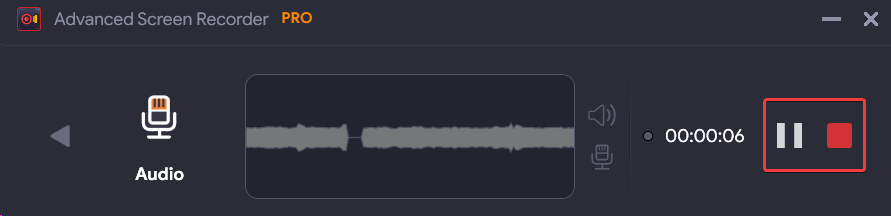
Steg 6 – När du har spelat in ljudet, klicka på den rödfärgade stoppknappen.
Steg 7 – För att komma åt det inspelade ljudet, klicka på inspelningarna längst ned i gränssnittet. Klicka sedan på Ljud . Du kan spela upp det inspelade ljudet direkt från gränssnittet eller så kan du också gå till platsen där ljudet sparas.
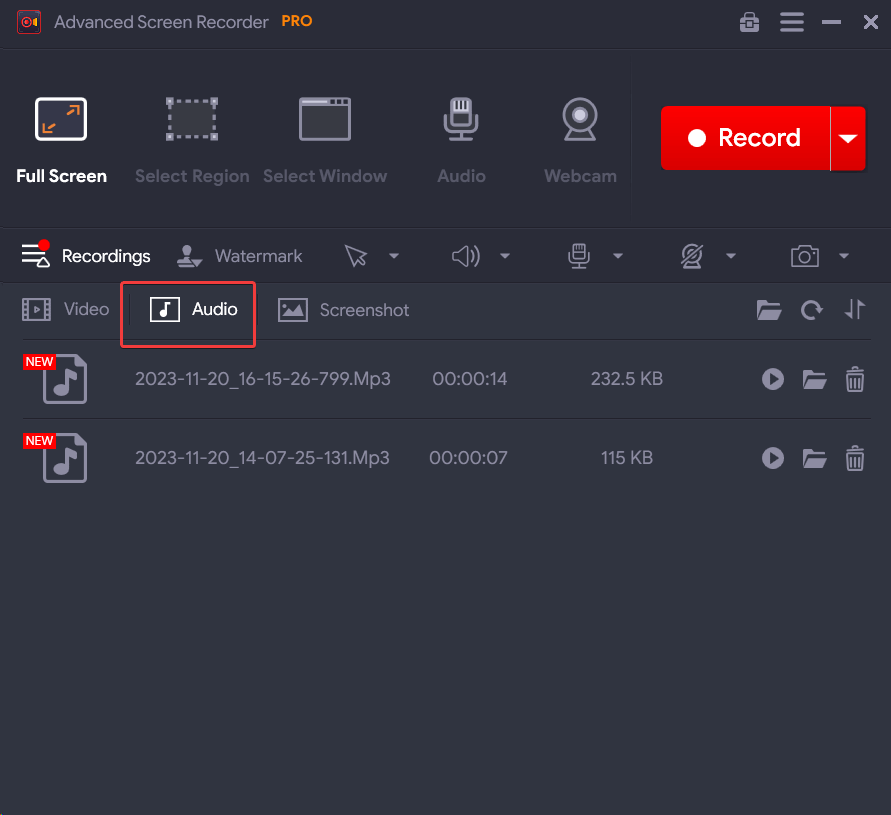
Metod nr 2 – Ta hjälp av YouTube till MP3 Converter
Ett annat enkelt sätt på vilket du kan extrahera ljud från en YouTube-video är att använda en YouTube till MP3-konverterare . Det är ett onlineverktyg där du vanligtvis kopierar och klistrar in URL : en till YouTube-videon, väljer önskat ljudformat och extraherar sedan ljud.
Om du använder Chrome som webbläsare kan du få YouTube till MP3-konverterare i form av Chrome-tillägg också.
Metod nr 3 – Spela in med Audacity
Låt oss anta detta – Du har stött på en låt eller voiceover som du vill inkludera i ditt eget innehåll; Kanske vill du slå samman den med din egen berättarröst, din egen komponerade låt eller med annat ljud. I ett sådant scenario kan du använda ett gratis ljudredigeringsverktyg med öppen källkod som Audacity.
Steg 1 – Ladda ner, kör och installera Audacity .
Steg 2 – Dra upp YouTube-videon vars ljud du vill spela in.
Steg 3 – I Audacity, klicka på knappen Audio Setup och välj Uppspelningsenhet, Inspelningsenhet och Inspelningskanaler .
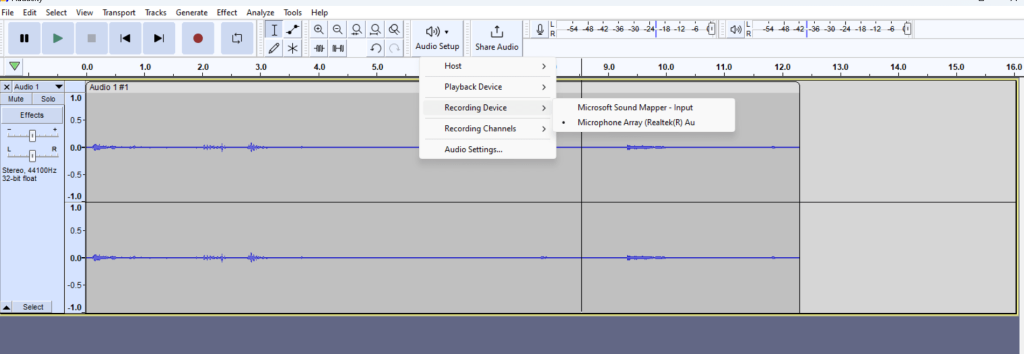
Steg 4 – Klicka på knappen Spela in och spela upp YouTube-videon. När inspelningen pågår kommer du att se ljudfälten visas på Audacity-skärmen.
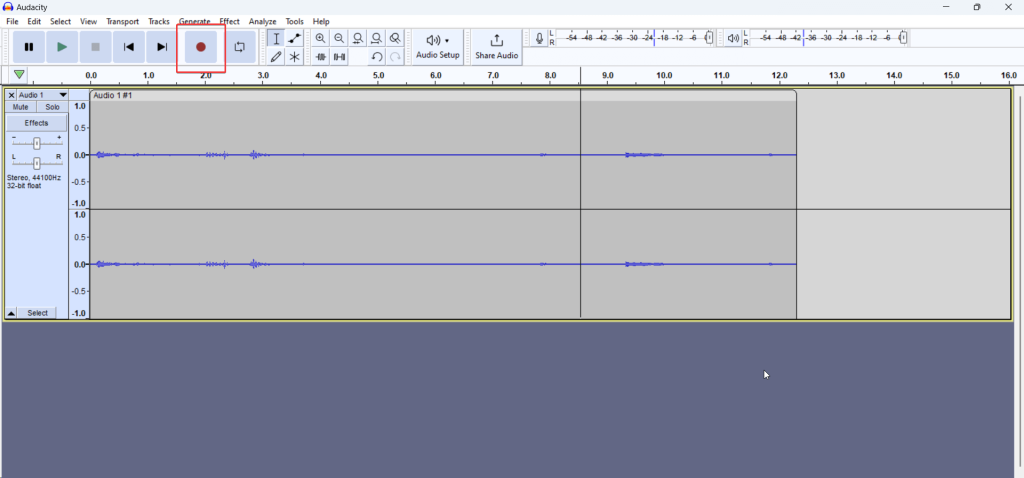
Steg 5 – Du kan klicka på Paus- knappen för att stoppa inspelningen. När du har spelat in ljudet klickar du på knappen Stopp .
Steg 6 – För att spara ljudfilen, klicka på Arkiv > Exportera > Exportera som MP3 .
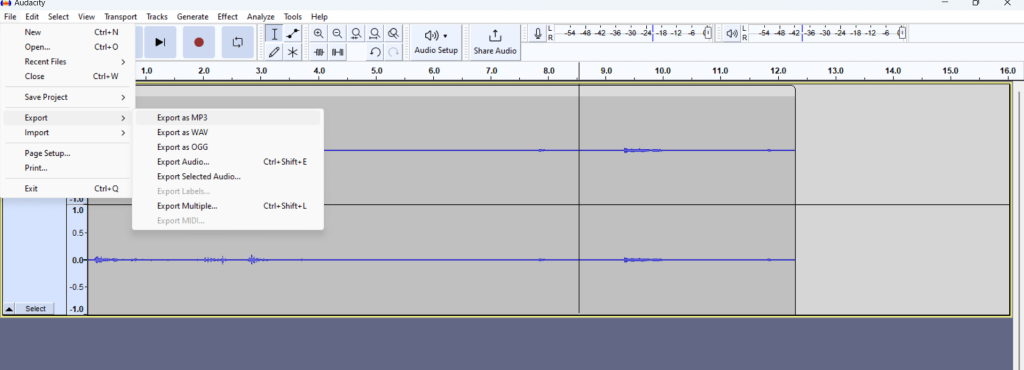
Att spela in ljud från YouTube-video var aldrig så enkelt
När du snubblar över en YouTube-video med förtrollande ljud som du vill behålla, skulle du inte vilja jaga efter flera verktyg som bara trasslar in dig med komplicerade instruktioner eller nöjer dig med ljud av låg kvalitet. Syftet med det här inlägget är att enkelt ge dig enkla sätt på vilka du snabbt kan extrahera ljud från en YouTube-video. Om du tyckte att det här inlägget var användbart, ge oss en shoutout i kommentarsektionen nedan och låt oss också veta vilket sätt du föredrar att spela in ljud från YouTube-videor.
Den här bloggen kommer att hjälpa läsare att inaktivera Copilot-funktionen på Windows om de inte vill använda AI-modellen.
Lägg inte upp dina bilder gratis på Instagram när du kan få betalt för dem. Läs och vet hur du tjänar pengar på Instagram och får ut det mesta av denna sociala nätverksplattform.
Lär dig hur du enkelt redigerar och tar bort PDF-metadata. Den här guiden hjälper dig att enkelt redigera eller ta bort PDF-metadata på ett par enkla sätt.
Vet du att Facebook har en komplett lista över dina telefonbokskontakter tillsammans med deras namn, nummer och e-postadress.
Problemet kan hindra din dator från att fungera korrekt och du kan behöva ändra säkerhetsinställningar eller uppdatera drivrutiner för att åtgärda dem.
Den här bloggen kommer att hjälpa läsare att konvertera startbar USB till en ISO-fil med programvara från tredje part som är gratis att använda och säker från skadlig programvara.
Sprang på Windows Defender felkod 0x8007139F och fann det svårt att utföra skanningar? Här är sätt som du kan lösa problemet på.
Den här omfattande guiden hjälper dig att rätta till "Task Scheduler Error 0xe0434352" på din Windows 11/10-dator. Kolla in korrigeringarna nu.
LiveKernelEvent 117 Windows-fel gör att din dator fryser eller kraschar oväntat. Lär dig hur du diagnostiserar och åtgärdar det med expertrekommenderade steg.
Den här bloggen kommer att hjälpa läsare att fixa PowerPoint som inte låter mig spela in ljudproblem på en Windows-dator och till och med rekommendera andra skärminspelningsersättningar.
Undrar hur man skriver på ett PDF-dokument eftersom du måste fylla i formulär, lägga till anteckningar och lägga ner dina signaturer. Du har snubblat på rätt inlägg, läs vidare!
Den här bloggen hjälper användare att ta bort vattenstämpeln System Requirements Not Met för att få en smidigare och säkrare upplevelse med Windows 11, samt ett renare skrivbord.
Den här bloggen hjälper MacBook-användare att förstå varför problemen med Pink Screen uppstår och hur man åtgärdar dem med snabba och enkla steg.
Lär dig hur du rensar din sökhistorik på Instagram helt eller selektivt. Ta också tillbaka lagringsutrymme genom att ta bort dubbletter av foton med en topp iOS-app.
Lär dig att fixa felkod 36 Mac på externa enheter. Från terminalkommandon till filbehörigheter, upptäck lösningar för sömlösa filöverföringar.
Jag kan plötsligt inte arbeta med min HID-klagomålspekskärm. Jag har ingen aning om vad som drabbade min dator. Om det är du, här är några korrigeringar.
Den här bloggen hjälper läsare att fixa Runtime Error 76: Path Not Found-problemet på Windows PC med expertrekommenderade steg.
Lär dig hur du enkelt sparar en webbsida som PDF och upptäck olika metoder och verktyg för att konvertera webbinnehåll till bärbara PDF-filer för åtkomst och delning offline.
Den här artikeln har gett dig en mängd olika lösningar för att lösa problemet med WhatsApp-videomeddelanden som inte fungerar. Glada meddelanden!
Konvertera PDF-tabeller till Excel-filer - Den här artikeln ger dig en omfattande färdplan för att konvertera en PDF-tabell till ett Excel-ark.
Upptäck hur du enkelt ställer in, går med i och värdar Zoom-möten. Läs våra tips för att använda Zoom samt dess funktioner för att säkerställa effektiva och säkra möten.
Vill du spela in Microsofts teams möte? Läs inlägget för att lära dig hur du spelar in det med och utan Microsoft 365 Enterprise-konto.
Vill du hålla din Facebook-profil privat? Lär dig hur du kan skydda din integritet med dessa steg.
Lär dig att skriva spanska n med Tilde (ñ) på tangentbordet. Den här artikeln ger dig kortkommandon och metoder för både Windows och Mac.
Upptäck hur du lägger till och använder dina egna anpassade bakgrunder i Microsoft Teams-möten för att skapa en mer personlig och professionell atmosfär.
Så här kan du få ut det mesta av Microsoft Rewards i Windows, Xbox, Mobile, shopping och mycket mer.
Med Google Maps kan du mäta avståndet mellan två punkter. Lär dig att använda verktyget effektivt på olika enheter.
Skapa professionella försättssidor i Google Dokument genom att använda förbyggda mallar eller skapa dem från grunden. Följ vår detaljerade steg-för-steg-guide för att optimera dina dokument.
Den här bloggen kommer att hjälpa läsare att inaktivera Copilot-funktionen på Windows om de inte vill använda AI-modellen.
Lär dig hur du kopplar JBL-hörlurar med din dator, mobil enhet eller surfplatta på ett enkelt sätt. Få tips för att förbättra din anslutning och upplevelse.


























![Ta reda på hur du gör försättssidor i Google Dokument [Enkla steg] Ta reda på hur du gör försättssidor i Google Dokument [Enkla steg]](https://blog.webtech360.com/resources3/images10/image-336-1008140654862.jpg)
